Cómo reiniciar Windows 10 en “Modo Seguro” o “Modo a prueba de fallos”

El modo seguro, anteriormente conocido como el “modo a prueba de fallos” es una configuración de arranque de Windows que nos permite ejecutar el sistema operativo con los controladores elementales y con la configuración estándar de Microsoft, evitando cargar controladores y programas de terceros.
Gracias a este modo, si algo está causando problemas en nuestro ordenador (por ejemplo, un programa ejecutado al arranque de Windows), podremos desinstalarlo y poder recuperar el correcto funcionamiento del equipo sin tener que formatear.
Hasta Windows 7, la forma más rápida de entrar al modo seguro era pulsando repetidamente la tecla F8 durante el encendido de nuestro ordenador de manera que, antes de empezar a cargar Windows, nos apareciera el POST o menú de arranque, desde el que seleccionar este modo.
Con la llegada de Windows 8, Windows 10 y los sistemas BIOS/UEFI, esta técnica ha cambiado un poco, y, en ocasiones, puede llevar a confusión la forma con la que podemos acceder al modo seguro de Windows 10. A continuación, os vamos a explicar cómo arrancar rápidamente este modo.
Cómo reiniciar Windows 10 en modo seguro
En algunos equipos, si somos rápidos podemos seguir cargando este modo pulsando la tecla F8 durante el arranque. La combinación Shift+F8 también puede funcionar en algunos, aunque, la verdad, el número de equipos en los que funciona esto es ínfimo, por lo que probablemente no te funcionará.
Otra forma de cargar este modo, si tenemos Windows 10 encendido, es reiniciando directamente en este método. Para ello, simplemente debemos ir al menú inicio > Apagar y, mientras mantenemos pulsada la tecla “Shift” hacemos clic en “Reiniciar”. Nos abrirá una nueva pantalla de recuperación del equipo, en la cual debemos seleccionar el apartado:
- Resolución de problemas>Opciones Avanzadas>Configuración de Inicio
Al volver a arrancar el ordenador veremos un nuevo menú desde el que elegiremos que queremos arrancar en este modo.

Una forma similar a la anterior es configurando el arranque en modo seguro desde el menú de configuración “msconfig” de Windows 10. En el siguiente artículo os enseñamos cómo hacerlo.
Una opción más para poder recuperar nuestro ordenador es utilizando un DVD de instalación de Windows 10. De esta manera, si arrancamos nuestro ordenador desde él, podemos pulsar sobre “Reparar el equipo” en lugar de comenzar una nueva instalación para arrancar el modo seguro de Windows 10.
Este método es el más lento, pero nos ayudará a entrar en este menú y a intentar reparar el ordenador en caso de que todo lo demás falle.
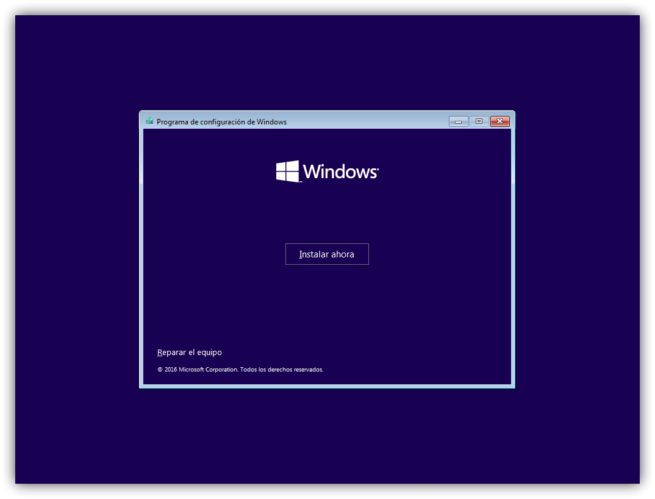
Por último, indicar que, si nuestro ordenador se reinicia dos o tres veces durante el arranque, el menú de modo seguro cargará automáticamente para poder intentar recuperar nuestro equipo.

Comentarios
Publicar un comentario